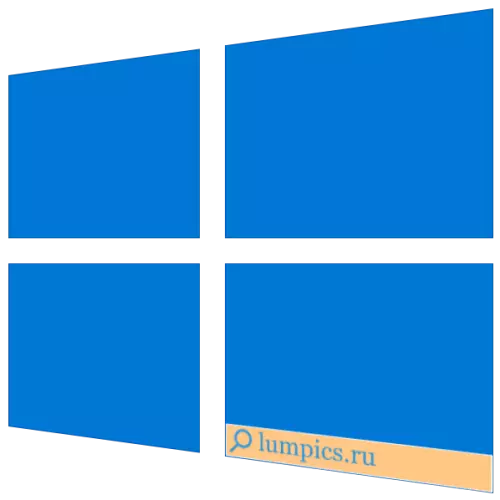
د معلوماتو د لټون کولو وړتیا، تر یو کچې د وینډوز په وینډوز کې، دا په بشپړ ډول منظم کار کولو کې و، مننه. کوم چې تاسو نشئ کولی نږدې یوازې په کمپیوټر کې ومومئ، مګر او آنلاین. په ورته وخت کې، ټول "لسګونه" کاروونکي پوهیږي چې څنګه د دومره ګټورې دندې رامینځته کولو څرنګوالی، او نن به موږ په دې اړه ووایی.
د وینډوز د لټون ت button ۍ اضافه کول
د وینډوز 10 سره په کمپیوټر یا لیپټاپ کې لټون اسانه دی، مګر ځینې وختونه دا دنده کار نشي کولی یا په اسانۍ سره پټه وي (د ننوتلو لپاره هیڅ ځای یا ساحه شتون نلري). د لومړۍ ستونزې حل به د مقالې په راتلونکي برخه کې په پام کې ونیول شي، او تر دې دمه به موږ وایو چې څنګه د جوړ شوي لټون انجن فعالو کړو.
- ښي کلیک (PCM) په ټاسکبار کلیک وکړئ.
- کرسر د "لټون" په نښه کړئ.
- له موجود څخه دوهم یا دریم انتخاب غوره کړئ:
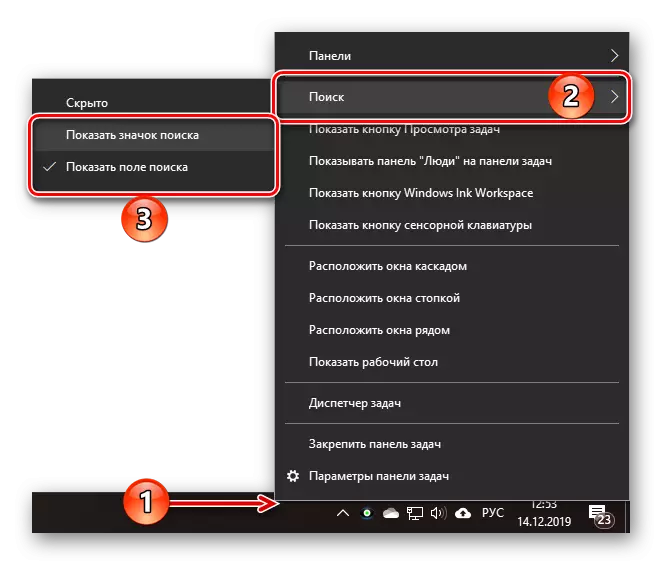
- "د لټون نښه ښودل"؛
- "د لټون ډګر ښودل."
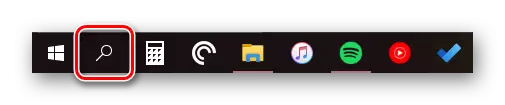

د پورتنۍ په جریان کې تاسو کولی شئ وګورئ چې هر یو یې داسې ښکاري. دا باید په یاد وساتل شي چې د پوښتنې د ننوتلو لټون یوازې فعال کیدی شي که چیرې لوی شبکه په ټاسک بار کې کارول کیږي.
د لټون فنکشن فعالیت بحالول
که چیرې د لټون فعالیت په لومړي سر کې په ټاسک بار کې وړاندې شو، مګر کار یې نه کاوه، په عملیاتي مینو کې د جدي ستونزو په اړه، په ځانګړي توګه که چیرې د پیل مینو "پیل کړي" نو بیا پیل شوی. ممکن د ورته چلند لپاره ډیری دلیلونه شتون ولري، مګر دا اړینه ده چې د خدماتو لټون کار، سیسټم فایلونو ته زیان ورسوي، سره په وینډوز کې غلط ننوتنه او امکان لري له بده مرغه کوم چې، باید وخت په تیریدو سره مخ شي. په تفصیل کې معلومول چې دا کولی شي ستاسو په قضیه کې په ځانګړي ډول د لټون غیر مستقیم کولو لامل شي، او دا به څنګه حل کړي چې د مقالې لاندې حوالې سره به مرسته وکړي.
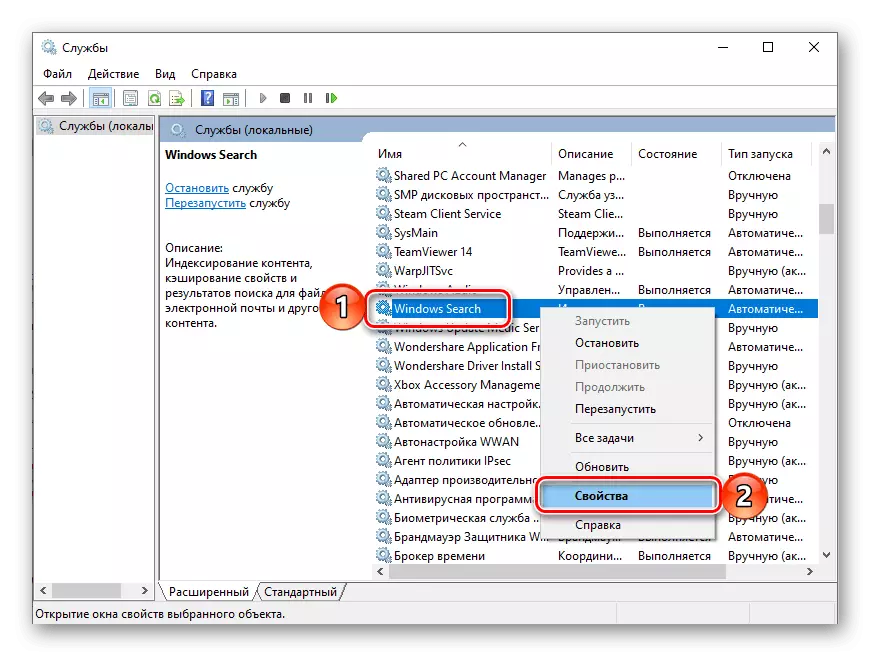
نور ولولئ: د لټون فنکشن 10 کار نه کوي
په وینډوز 10 کې د لټون ننګونه
تاسو کولی شئ لټون په ټاسک بار کې چمتو کړئ، تاسو یوازې په دوه لارو کې کولی شئ، په هرصورت، دا ب feature ه د نورو سیسټم برخو او غوښتنلیکونو کې شتون لري، موږ به موږ ته هم ووایو.1 اختیار: د ټاسک بار لپاره لټون
د لټون ویلو ترټولو اسانه او ساده لاره د هغې په عکس یا کی left ماؤس ت button ۍ باندې کلیک کوي، چې د ښودلو اختیارونو څخه پورې اړه لري چې تاسو یې غوره کوئ. سربیره پردې، دا اړینه نده چې دلته تشریح کړئ - په لاندې عکس کې هرڅه لیدل کیږي.
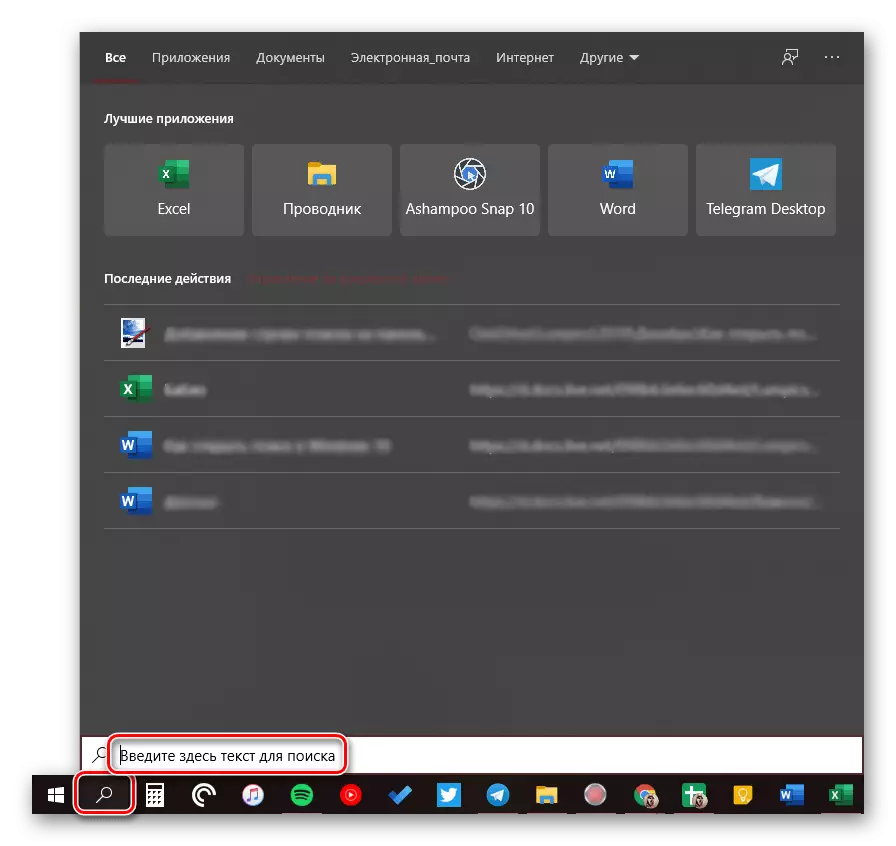
وګورئ: په وینډوز 10 کې د ټرکبار تنظیم کول
که تاسو نه غواړئ په دوامداره توګه د سکربر ټیټ ښیې کونج ته د ځیر پوائنټر (یا بل سره سم کړئ)، تاسو کولی شئ ګرمو کیسی وکاروئ - د "ګټلو" په لارښوونه وکاروئ .
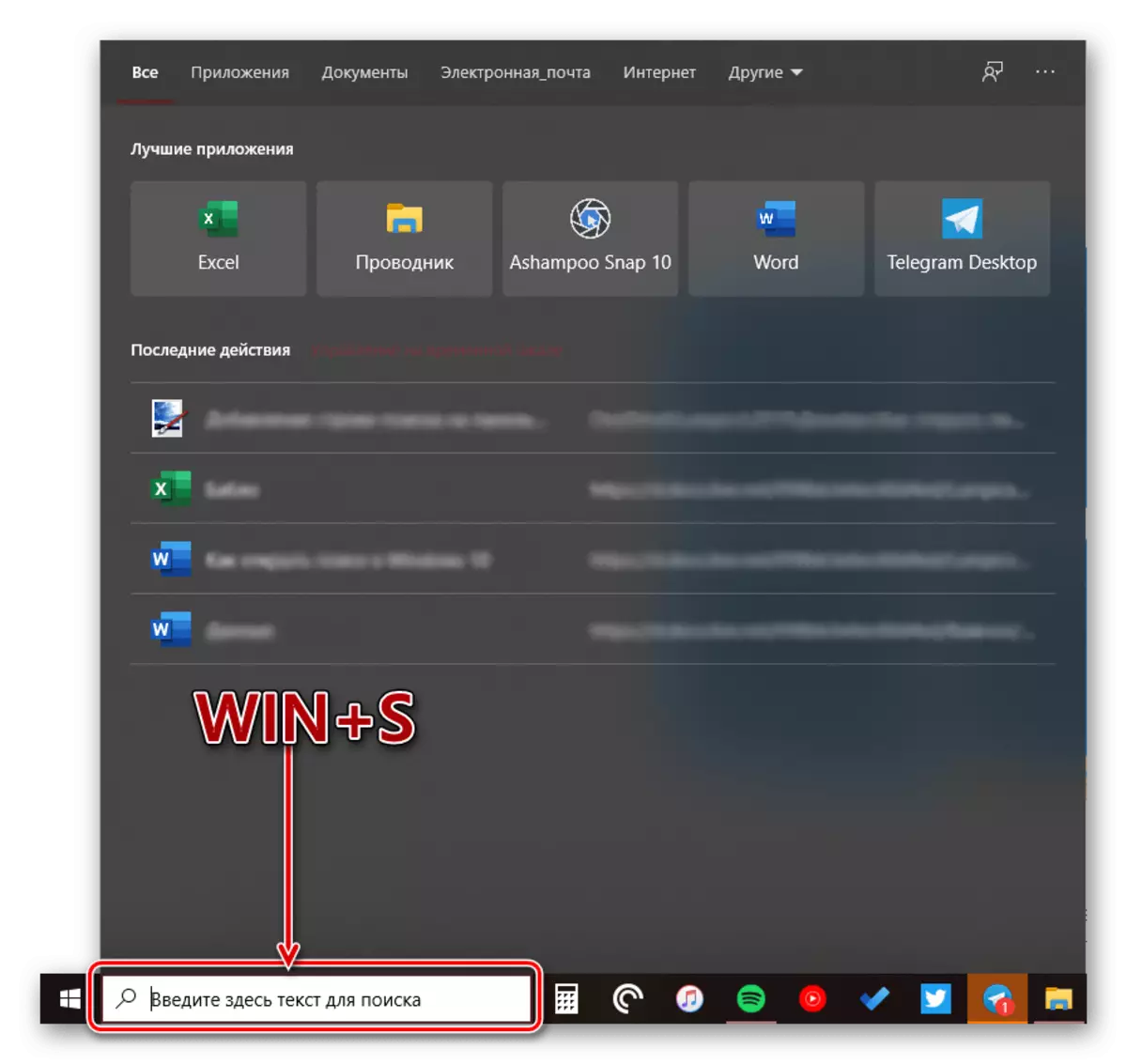
وګورئ هم: په وینډوز 10 کې ګرمې کیلي
2 اختیار: د سیسټم غوښتنلیکونو لپاره لټون
د وینډوز 10 لټون کې جوړ شوی نه یوازې په ټاسک بار کې شتون لري، بلکه د دې عملیاتي سیسټم په نورو برخو کې، په "ریډریټ"، "کنټرول تختو"، "پیرامیټرو" کې شتون لري. په لومړیو دوه قضیو کې، دا مساوي ښکاري او په ورته اصل کې کار کوي، یوازې د درملنې مستقیم ځای په لټه کې دی (یو ځانګړی لارښود یا سنیپ). په دریم کې، د غور لاندې د فنکشن کارول، تاسو کولی شئ ژر تر ژره د سود تنظیماتو برخې ته لاړ شئ.
- په "سپړلو" کې لټون وکړئ
- د "کنټرول پینل" کې لټون وکړئ
- په "پیرامیټرو" کې لټون وکړئ
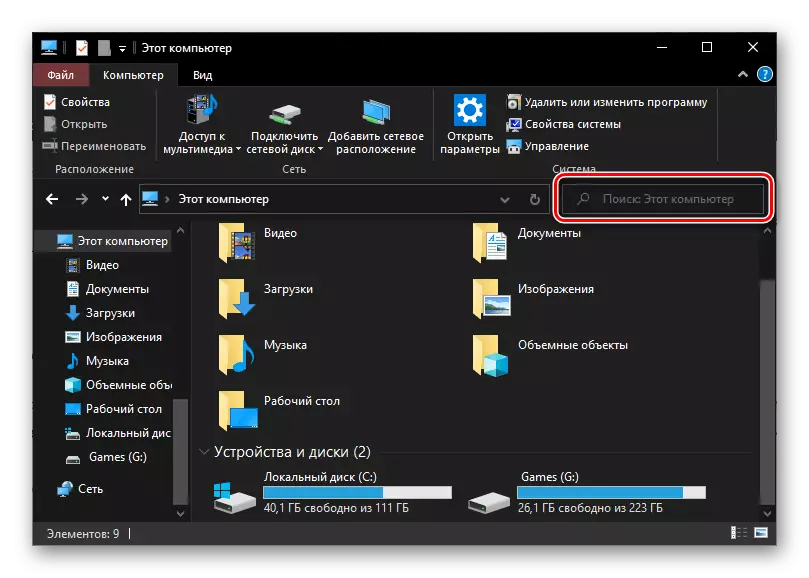
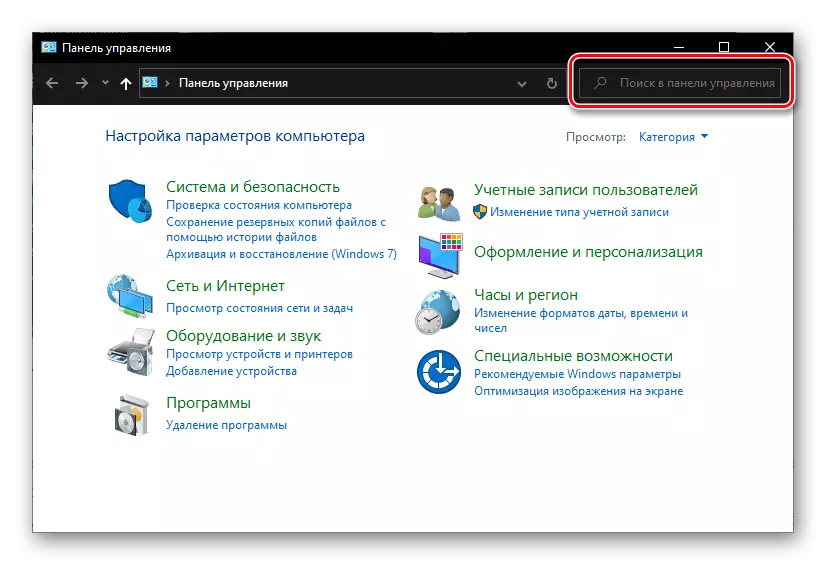
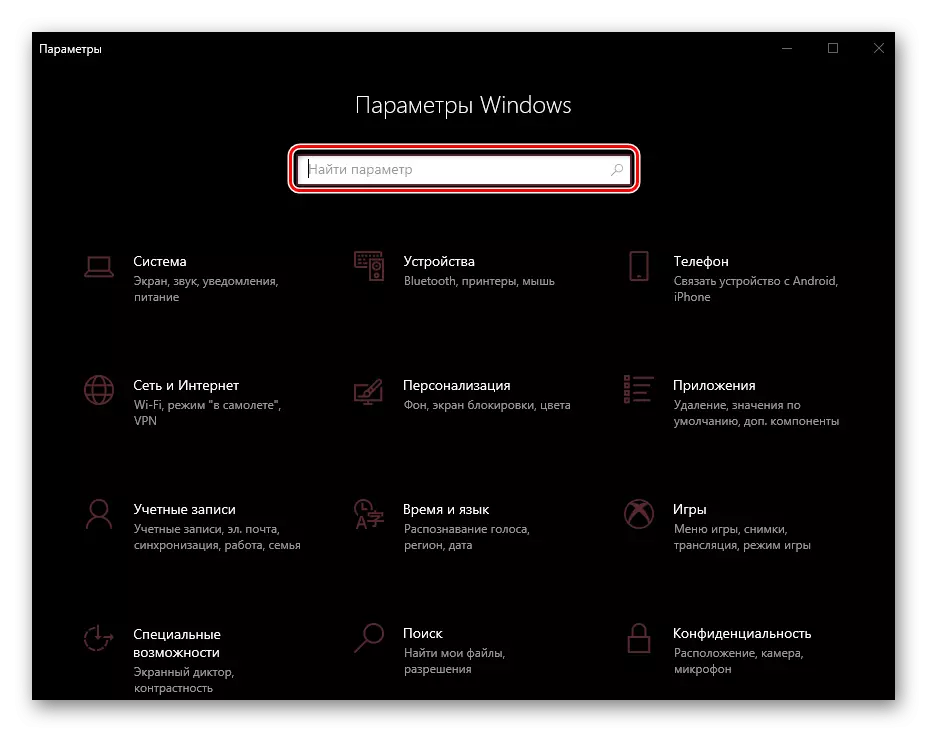
یادونه: په "پیرامیټونه" وینډوز د لټون فعالیت د سمولو وړتیا لري - د دې لپاره دلته یوه جلا برخه شتون لري چې د غیر مساوي نوم سره جلا برخه ده.
د لټون کارولو لپاره، تاسو باید په ساده ډول په هر عکسونو کې د سټینګ ډیزاین شوي تار باندې کلیک وکړئ او خپل غوښتنه ټایپ کړئ. دلته د ګړندي دوران لپاره د کیليونو ترکیب هم شتون لري - "CTRL + F". په هرصورت، وروستی په واسطه، نه یوازې د وینډوز لپاره په معیاري غوښتنلیکونو کې کار کوي، مګر په یو شمیر نورو برنامو کې هم (براوزرز، پیغمبرانو او داسې نور).
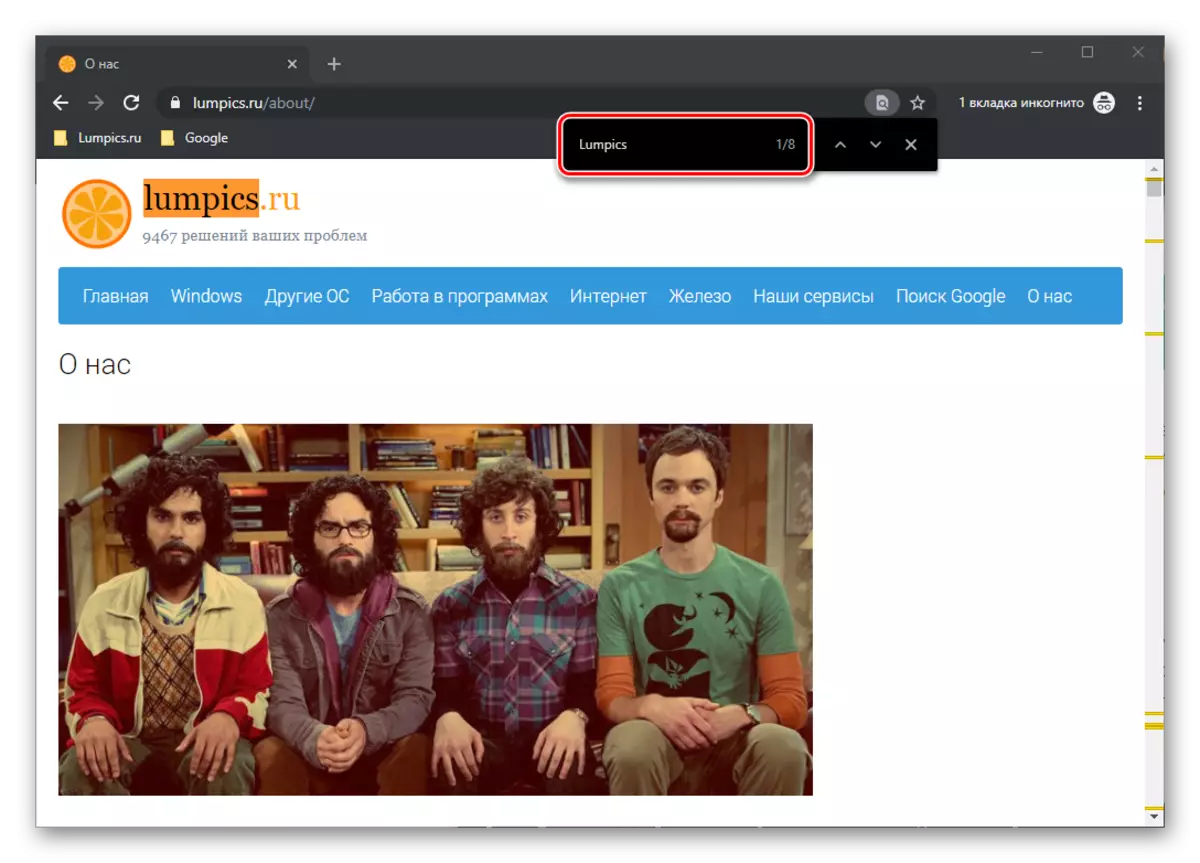
د لټون فنکشن په کارولو سره
په عملیاتي سیسټم کې د لټون لټون خورا ښه کار کوي، او د دې سره تاسو نشئ کولی یوازې فایلونه، سندونه او فولډرې ومومئ، مګر دا غوښتنلیکونه (دواړه معیار او دریمه ډله)، د انټرنیټ لیکونه، په انټرنیټ او دریمې ډلې)، د انټرنیټ لیکونه، په انټرنیټ او ډیری نورو معلوماتو کې معلومات ترلاسه کولی شي. زموږ په سایټ کې جلا مقالې شتون لري چې پکې د دې فنکشن ب features ې په پام کې نیول شوي، موږ وړاندیز کوو چې د دوی سره اشنا شي.
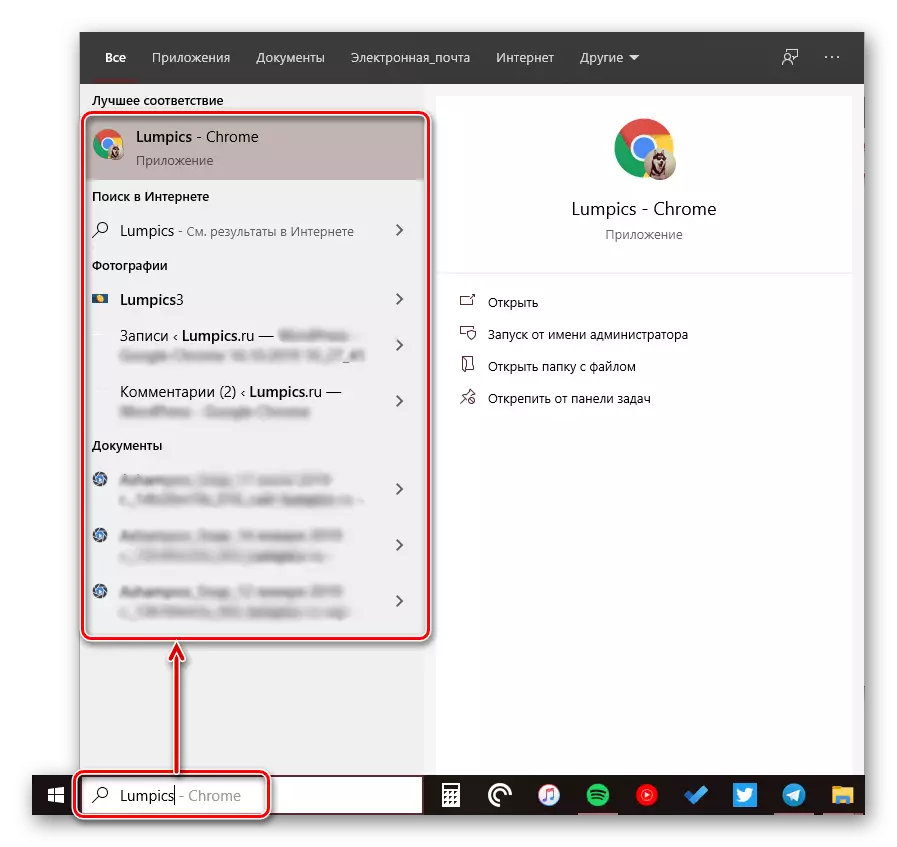
نور یی ولوله:
د وینډوز 10 سره په کمپیوټر کې فایلونه لټون وکړئ
په وینډوز 10 کې د مینځپانګې په اړه فایلونه وپلټئ
پایله
اوس تاسو د وینډوز 10، په وینډوز کې لټون پیل کولو لپاره د ټولو لارو په اړه پوهیږئ چې د خپل غوښتنلیک احتمالي ځایونه او په دې فنکشن کې رامینځته کیږي.
